如何使用onekey ghost一键还原工具
- 分类:帮助 回答于: 2022年04月08日 12:48:00
想要还原电脑系统,但是自己又不懂如何还原怎么办?最简单的方法就是借助onekey ghost工具一键还原系统,那么具体是如何使用onekey工具呢?下面就演示下onekey ghost工具使用方法。

1、还没安装onekey ghost一键还原的话,在百度输入onekey ghost,可以进入第三项进行下载,是8.1版本的;
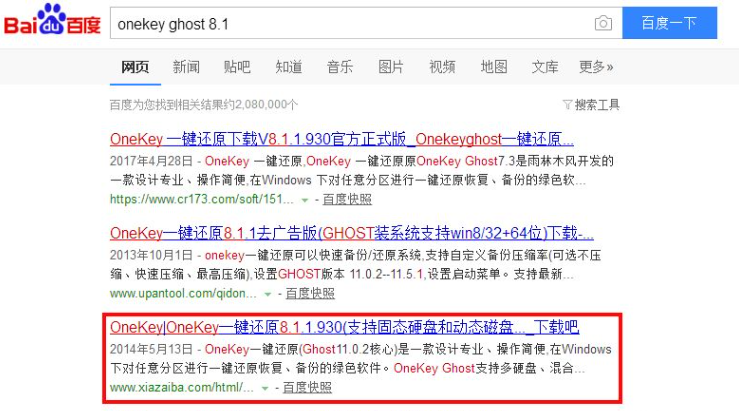
2、下载好onekey ghost一键还原以后,解压文件,找到”OneKey.exe“,它是免安装的,双击打开,不了解这款软件的话,也可以读一下”Readme“;
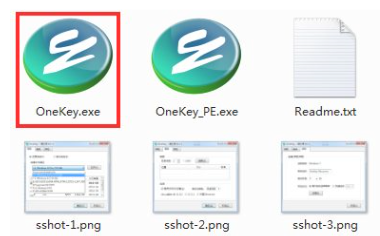
3、首次使用onekey ghost一键还原软件,它会提示未使用该软件备份过系统,这个不要紧,不影响软件正常使用;
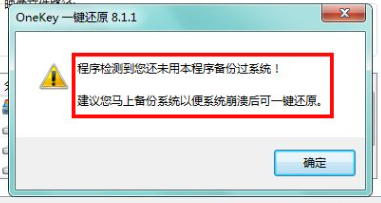
4、选择备份系统,输入路径或者点下拉选箭头选择路径,设置好以后可以点击保存按钮保存路径,方便下次使用,分区一般是选择系统盘C盘,当然也可以选择其他盘符,点击确认会弹出一个窗口问是否继续,点击”是“即可,需要密码保护的话可以勾选,然后等待电脑再次进入系统桌面;

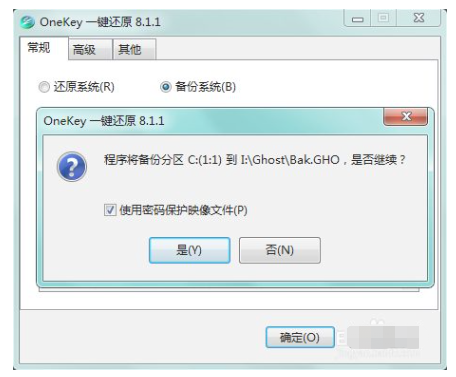
5、高级选项卡中,可以搜索已有的GHO镜像文件,这意味着还原系统可以不是自己备份的系统,这样就相对灵活很多;
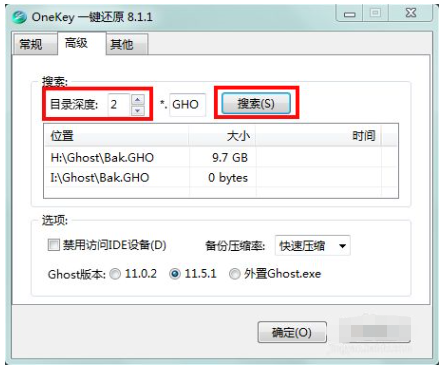
6、其他选项卡中可以修复或删除onekey软件,因为是绿色版本,一般情况下是用不到这两个功能的;
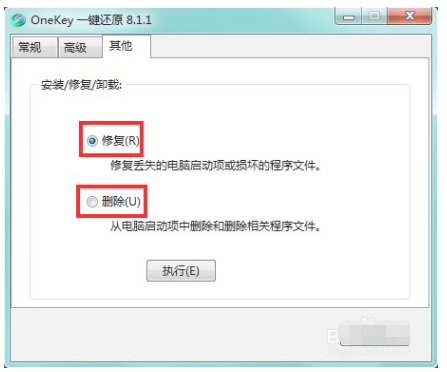
7、还原系统操作和备份系统类似,确认好备份文件所在的路径,选择要还原到的盘符,点击确认,会弹出一个窗口问是否继续,点击”是“即可,然后就是等待了;
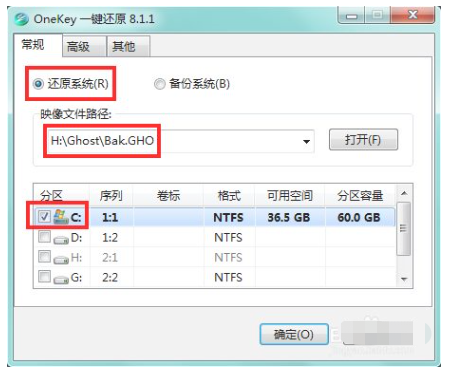
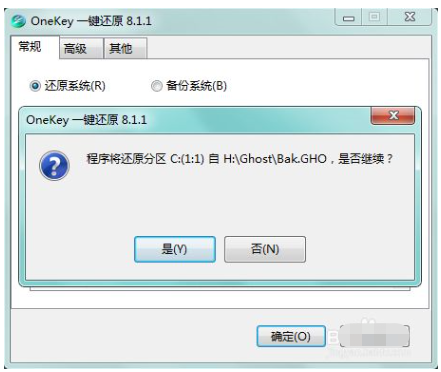
这就是本期如何使用onekey ghost一键还原工具的全部内容,怎么样是不是很简单,如果你遇到了同样的问题,赶紧也去试试吧!想要参考更多关于如何使用onekey ghost一键还原工具的文章内容可以点击小白一键重装系统了解更多详情,希望以上内容可以帮到大家。
 有用
26
有用
26


 小白系统
小白系统


 1000
1000 1000
1000 1000
1000 1000
1000 1000
1000 1000
1000 1000
1000 0
0 0
0 0
0猜您喜欢
- windows产品密钥,小编教你windows的产..2018/05/16
- 电脑蓝屏出现一堆英文怎么解决教程..2022/11/18
- 教你ipad如何快速截屏2021/02/11
- 如何安装winrar软件2020/11/09
- 电脑psd文件用什么打开2022/11/26
- 微软邮箱怎么改密码2022/11/30
相关推荐
- 手提电脑上不了网怎么办2020/08/04
- n卡和a卡的区别,小编教你显卡n卡和a卡..2018/06/12
- 详细教你linux电脑系统怎么安装..2020/05/08
- 电脑怎么设置开机密码2020/11/26
- 华硕开机无限进入BIOS怎么办..2020/12/22
- 教你使用手机华为系统还原到出厂设置..2021/05/21

















